Comment empêcher certaines personnes de savoir que vous avez lu leur iMessage

Par défaut, iMessage envoie un accusé de lecture à l'expéditeur, afin qu'il puisse voir quand vous avez lu son message. Vous pouvez désactiver cette fonctionnalité complètement, mais que faire si vous voulez envoyer des reçus de lecture à certaines personnes, mais pas à d'autres?
CONNEXES: Comment empêcher les gens de savoir que vous avez lu leur iMessage
Dans iOS 10 , vous pouvez maintenant désactiver les confirmations de lecture dans chaque conversation séparément. Dis que tu ne veux pas que ta belle-mère sache quand tu as lu ses messages. Vous pouvez désactiver les confirmations de lecture dans la conversation avec elle, mais laisser le paramètre principal activé pour tout le monde
L'option Envoyer les confirmations de lecture dans chaque conversation remplace les options Envoyer les confirmations de lecture des messages dans les paramètres principaux de l'iPhone. Ainsi, pour désactiver l'option Envoyer des confirmations de lecture pour certaines personnes, mais laissez-la pour tout le monde, vérifiez d'abord que l'option Envoyer les confirmations de lecture est activée dans les paramètres de votre iPhone.
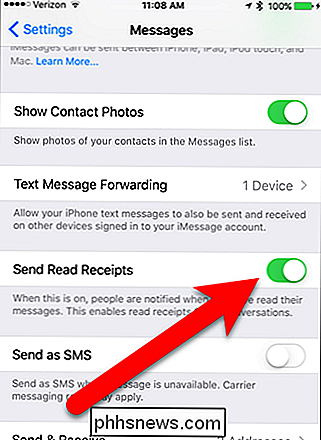
Ensuite, pour désactiver les confirmations de lecture personne, ouvrez la conversation dans Messages avec cette personne. Tapez sur l'icône "i" dans le coin supérieur droit de l'écran.
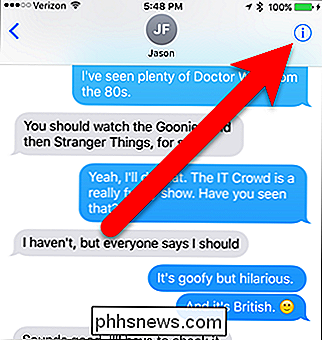
Le bouton du curseur Envoi de reçus de lecture est vert lorsqu'il est allumé. Appuyez sur le bouton de curseur pour désactiver l'option
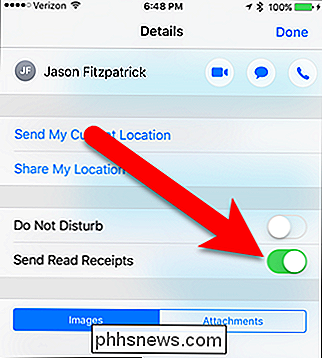
Appuyez sur "Terminé" dans le coin supérieur droit de l'écran
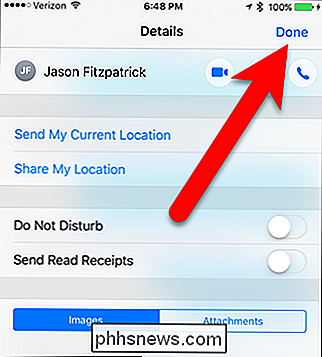
Vous pouvez maintenant ignorer votre belle-mère (ou toute autre personne) en disant que vous n'avez jamais a reçu son message, si vous ne voulez pas répondre tout de suite.

Comment télécharger Amazon Prime Movies et les séries télévisées pour regarder hors ligne
Nous y sommes déjà allés: vous avez un long road trip à venir, une tablette ou un appareil mobile aime regarder des films sur, et la perspective de longs écarts entre un service Wi-Fi fiable. Qu'est-ce qu'un voyageur à faire? Eh bien, craignez pas compagnon de route, car contrairement à Netflix ou Hulu, Amazon Prime est un service vidéo qui vous permettra de télécharger leur contenu en streaming localement sur le disque dur de votre appareil.

Réglage des alarmes et des minuteries sur l'Apple Watch
Votre iPhone peut être utilisé comme un réveil, un chronomètre et une minuterie. Cependant, si vous avez un Apple Watch, vous n'avez pas besoin de sortir votre téléphone pour utiliser l'un de ces outils. CONNEXION: Comment utiliser l'alarme, le chronomètre et la minuterie dans iOS 9 Les applications d'alarme, de chronomètre et de minuterie de l'Apple Watch sont des applications intégrées qui exécutent les mêmes fonctions.



